Cómo eliminar la extensión de navegador de tipo adware Audio Finder y los anuncios que muestra
Programa espíaConocido también como: Anuncios de Audio Finder
Obtenga un escaneo gratuito y verifique si su computadora está infectada.
ELIMÍNELO AHORAPara usar el producto con todas las funciones, debe comprar una licencia para Combo Cleaner. 7 días de prueba gratuita limitada disponible. Combo Cleaner es propiedad y está operado por RCS LT, la empresa matriz de PCRisk.
¿Qué es Audio Finder?
Durante una inspección rutinaria de sitios web sospechosos, nuestros investigadores encontraron uno que promocionaba la extensión de navegador Audio Finder. Se presenta como una herramienta capaz de detectar la fuente de audio en cualquier página web y ponerla a disposición para su descarga. Sin embargo, nuestra inspección de esta extensión reveló que en su lugar opera como adware.
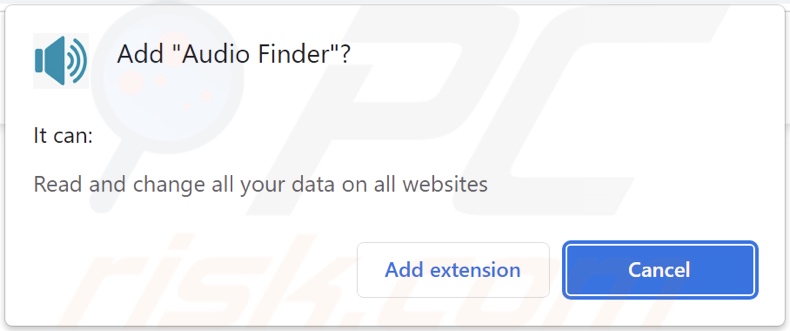
Resumen del adware Audio Finder
Adware es sinónimo de software respaldado por publicidad. Permite la colocación de ventanas emergentes, banners, cupones y otros anuncios en los sitios web visitados y/o diferentes interfaces.
Estos anuncios promocionan diversas estafas, sitios y software poco fiables o peligrosos, e incluso malware. Algunos anuncios intrusivos pueden activarse (al hacer clic) para realizar descargas/instalaciones sin el consentimiento del usuario.
Hay que tener en cuenta que lo más probable es que cualquier contenido legítimo que se encuentre a través de estos anuncios esté promocionado por estafadores que abusan de sus programas de afiliación para obtener comisiones de forma fraudulenta.
Es posible que el adware no ofrezca campañas de anuncios intrusivos si se dan ciertas condiciones inadecuadas (por ejemplo, navegador/sistema incompatible, sitios web específicos no visitados, etc.). Sin embargo, independientemente de que Audio Finder muestre o no anuncios, su presencia en un sistema pone en peligro la seguridad del dispositivo y del usuario.
Además, esta extensión del navegador puede rastrear datos. La información recopilada puede incluir: URL visitadas, páginas vistas, consultas buscadas, nombres de usuario/contraseñas, datos de identificación personal, datos relacionados con las finanzas, etc. La información recopilada puede monetizarse mediante su venta a terceros o utilizarse de otro modo con fines lucrativos.
En resumen, la presencia de software respaldado por publicidad como Audio Finder en los dispositivos puede provocar infecciones en el sistema, graves problemas de privacidad, pérdidas económicas e incluso el robo de identidad.
| Nombre | Anuncios de Audio Finder |
| Tipo de amenaza | Adware, Anuncios no deseados, Virus emergente |
| Extensión(es) del navegador | Audio Finder |
| Supuesta funcionalidad | Encontrar fuentes de audio en páginas web y ponerlas a disposición para su descarga |
| Síntomas | Aparecen anuncios que no proceden de los sitios por los que se navega. Anuncios emergentes intrusivos. Disminución de la velocidad de navegación por Internet. |
| Métodos de distribución | Anuncios emergentes engañosos, instaladores de software gratuito (bundling), instaladores falsos de Flash Player. |
| Daños | Disminución del rendimiento del ordenador, rastreo del navegador - problemas de privacidad, posibles infecciones adicionales de malware. |
| Eliminación de Malware |
Para eliminar posibles infecciones de malware, escanee su computadora con un software antivirus legítimo. Nuestros investigadores de seguridad recomiendan usar Combo Cleaner. Descargue Combo Cleaner para WindowsEl detector gratuito verifica si su equipo está infectado. Para usar el producto con todas las funciones, debe comprar una licencia para Combo Cleaner. 7 días de prueba gratuita limitada disponible. Combo Cleaner es propiedad y está operado por RCS LT, la empresa matriz de PCRisk. |
Ejemplos de adware
Find My Song, Supreme Adblocker, y Files Download Enhancer son sólo algunos ejemplos de adware que hemos analizado recientemente.
Este software suele parecer legítimo y ofrece funcionalidades "útiles". Sin embargo, las funciones rara vez funcionan como prometen y, en la mayoría de los casos, son totalmente inoperativas. Incluso si una aplicación/extensión funciona como se anuncia, eso no es prueba de su legitimidad o seguridad.
¿Cómo se instaló Audio Finder en mi ordenador?
Adquirimos Audio Finder de su página promocional "oficial", y encontramos una engañosa que promocionaba esta extensión del navegador. Los usuarios suelen acceder a este tipo de páginas web a través de redireccionamientos provocados por URL mal escritas, sitios que utilizan redes publicitarias fraudulentas, notificaciones de spam en el navegador, anuncios intrusivos o adware instalado (con capacidad para forzar la apertura del navegador).
Además, el software respaldado por publicidad puede venir incluido en programas normales. Las descargas desde fuentes poco fiables (por ejemplo, sitios web de programas gratuitos y de terceros, redes de intercambio P2P, etc.) y los procesos de instalación apresurados (por ejemplo, ignorando las condiciones, utilizando la configuración "Rápido/Fácil", etc.) aumentan el riesgo de introducir involuntariamente en el dispositivo contenidos incluidos en paquetes.
El adware también se distribuye mediante anuncios intrusivos. Una vez que se hace clic en ellos, algunos pueden ejecutar scripts para realizar descargas o instalaciones furtivas.
¿Cómo evitar la instalación de adware?
Recomendamos encarecidamente investigar el software y descargarlo sólo de canales oficiales/verificados. Igual de importante es abordar la instalación con precaución. Por lo tanto, aconsejamos leer las condiciones, explorar las opciones posibles, utilizar la configuración "Personalizada/Avanzada" y optar por la exclusión de todos los complementos.
Otra recomendación es estar atento durante la navegación, ya que el contenido fraudulento y malicioso suele parecer ordinario/inocuo. Por ejemplo, los anuncios intrusivos pueden parecer legítimos pero redirigir a sitios web poco fiables o cuestionables (por ejemplo, juegos de azar, pornografía, citas para adultos, etc.).
En caso de encontrarse con anuncios/redireccionamientos de este tipo, compruebe el dispositivo y elimine inmediatamente todas las aplicaciones sospechosas y las extensiones/plug-ins del navegador. Si su ordenador ya está infectado con Audio Finder, le recomendamos que ejecute un análisis con Combo Cleaner Antivirus para Windows para eliminar automáticamente este adware.
Captura de pantalla del sitio web promocional "oficial" del adware Audio Finder:
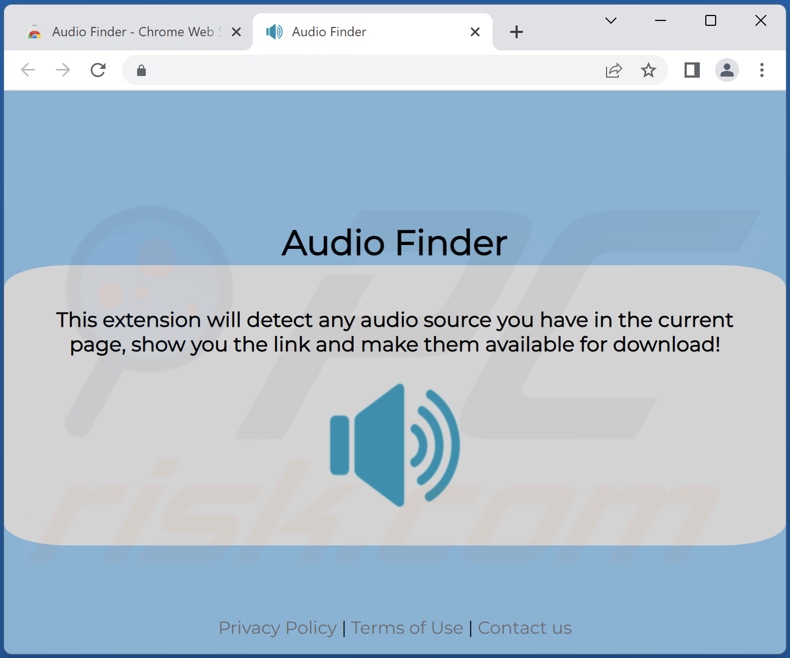
Captura de pantalla de un sitio web engañoso utilizado para promocionar el adware Audio Finder:
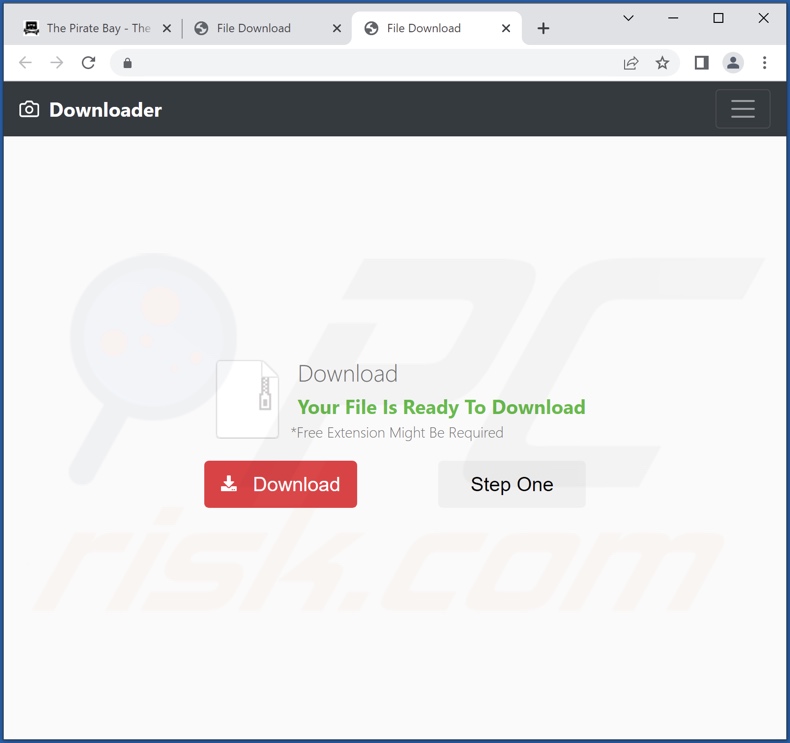
Eliminación automática instantánea de malware:
La eliminación manual de amenazas puede ser un proceso largo y complicado que requiere conocimientos informáticos avanzados. Combo Cleaner es una herramienta profesional para eliminar malware de forma automática, que está recomendado para eliminar malware. Descárguelo haciendo clic en el siguiente botón:
DESCARGAR Combo CleanerSi decide descargar este programa, quiere decir que usted está conforme con nuestra Política de privacidad y Condiciones de uso. Para usar el producto con todas las funciones, debe comprar una licencia para Combo Cleaner. 7 días de prueba gratuita limitada disponible. Combo Cleaner es propiedad y está operado por RCS LT, la empresa matriz de PCRisk.
Menú de acceso rápido:
- ¿Qué es Audio Finder?
- PASO 1. Desinstalar la aplicación Audio Finder usando el Panel de Control.
- PASO 2. Eliminar los anuncios de Audio Finder de Google Chrome.
- PASO 3. Eliminar anuncios de Audio Finder de Mozilla Firefox.
- PASO 4. Eliminar la extensión Audio Finder de Safari.
- PASO 5. Eliminar los complementos maliciosos de Microsoft Edge.
Eliminación del adware Audio Finder:
Usuarios de Windows 10:

Haga clic con el botón derecho en la esquina inferior izquierda de la pantalla, en el Menú de acceso rápido, seleccione Panel de control. En la nueva ventana, elija Desinstalar un programa.
Usuarios de Windows 7:

Haga clic en Inicio (El "logo de Windows" en la esquina inferior izquierda de su escritorio), elija Panel de control. Localice la opción Programas y características y haga clic en Desinstalar un programa.
Usuarios de macOS (OSX):

Haga clic Finder, en la nueva ventana, seleccione Aplicaciones. Arrastre la app desde la carpeta Aplicaciones hasta la papelera (ubicada en su Dock). Seguidamente, haga clic derecho sobre el icono de la papelera y seleccione Vaciar papelera.
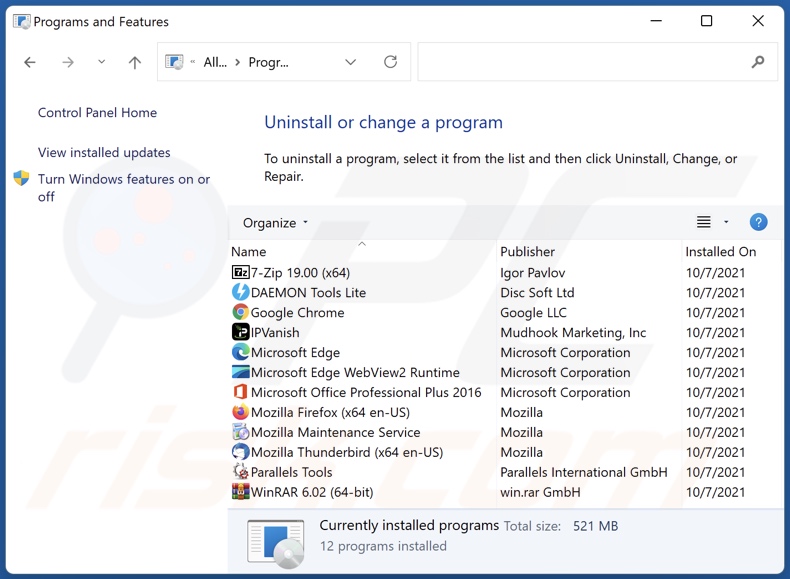
En la ventana de desinstalación de programas, busque por "Audio Finder", seleccione este registro y haga clic en "Desinstalar" o "Eliminar".
Tras desinstalar las aplicaciones no deseadas que generan anuncios de Audio Finder, analice su ordenador en busca de componentes restantes no deseados o posibles infecciones de malware. Para escanear su ordenador, utilice un software antimalware recomendado.
DESCARGAR eliminador de infecciones de malware
Combo Cleaner verifica si su equipo está infectado. Para usar el producto con todas las funciones, debe comprar una licencia para Combo Cleaner. 7 días de prueba gratuita limitada disponible. Combo Cleaner es propiedad y está operado por RCS LT, la empresa matriz de PCRisk.
Eliminar el adware Audio Finder de los navegadores de Internet:
Vídeo que demuestra cómo eliminar complementos de navegador potencialmente no deseados:
 Eliminar extensiones maliciosas de Google Chrome:
Eliminar extensiones maliciosas de Google Chrome:
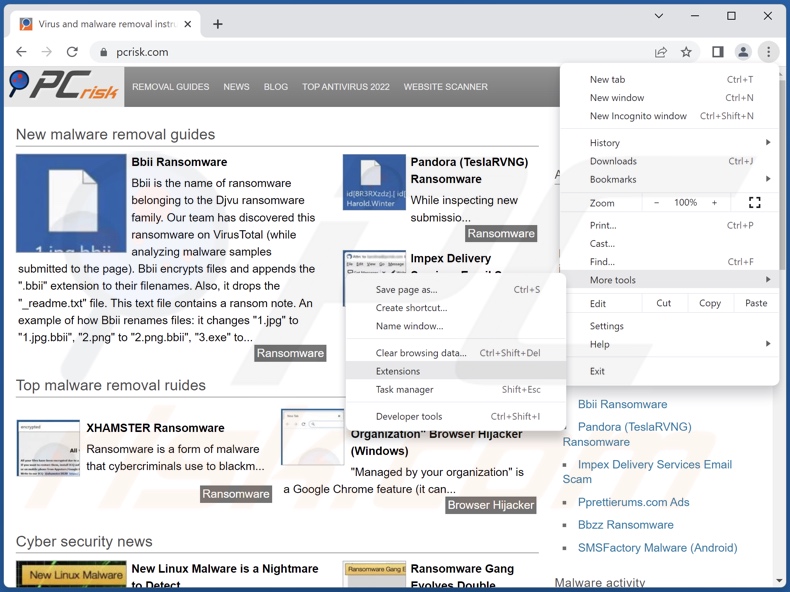
Haga clic en el icono de menú de Google Chrome ![]() (en la esquina superior derecha de Google Chrome), seleccione "Más herramientas" y haga clic en "Extensiones". Localice "Audio Finder" y todas las demás extensiones sospechosas recientemente instaladas, seleccione esas entradas y haga clic en "Eliminar".
(en la esquina superior derecha de Google Chrome), seleccione "Más herramientas" y haga clic en "Extensiones". Localice "Audio Finder" y todas las demás extensiones sospechosas recientemente instaladas, seleccione esas entradas y haga clic en "Eliminar".
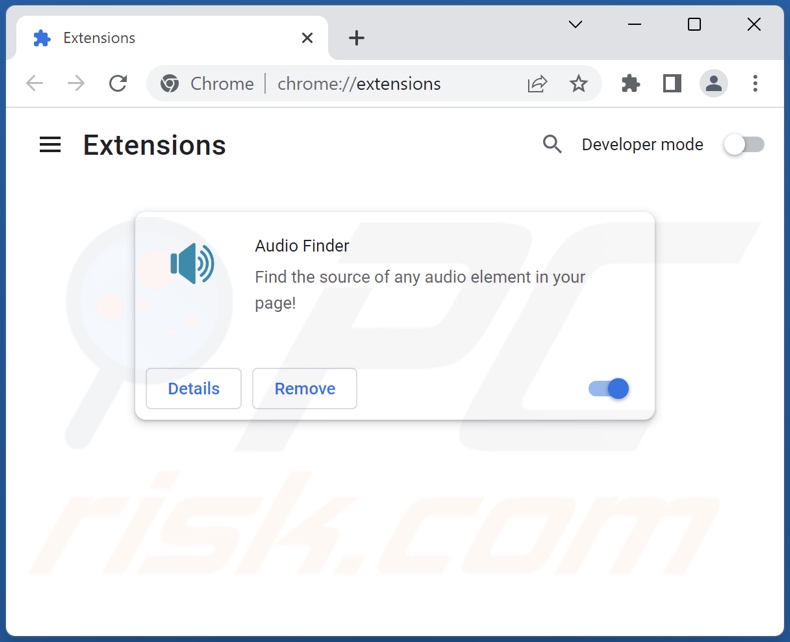
Método opcional:
Si sigue teniendo problemas para eliminar anuncios de audio finder, restablezca la configuración predeterminada del navegador Google Chrome. Haga clic en el icono de menú en Chrome ![]() (parte superior derecha de Google Chrome) y seleccione Configuración. Diríjase a la parte inferior de la pantalla. Haga clic en el enlace Configuración avanzada.
(parte superior derecha de Google Chrome) y seleccione Configuración. Diríjase a la parte inferior de la pantalla. Haga clic en el enlace Configuración avanzada.

De nuevo, utilice la barra de desplazamiento para ir a la parte inferior de la pantalla y haga clic en el botón Restablecer (Restaura los valores predeterminados originales de la configuración).

En la nueva ventana, confirme que quiere restablecer la configuración predeterminada de Google Chrome haciendo clic en el botón Restablecer.

 Eliminar plugins maliciosos de Mozilla Firefox:
Eliminar plugins maliciosos de Mozilla Firefox:
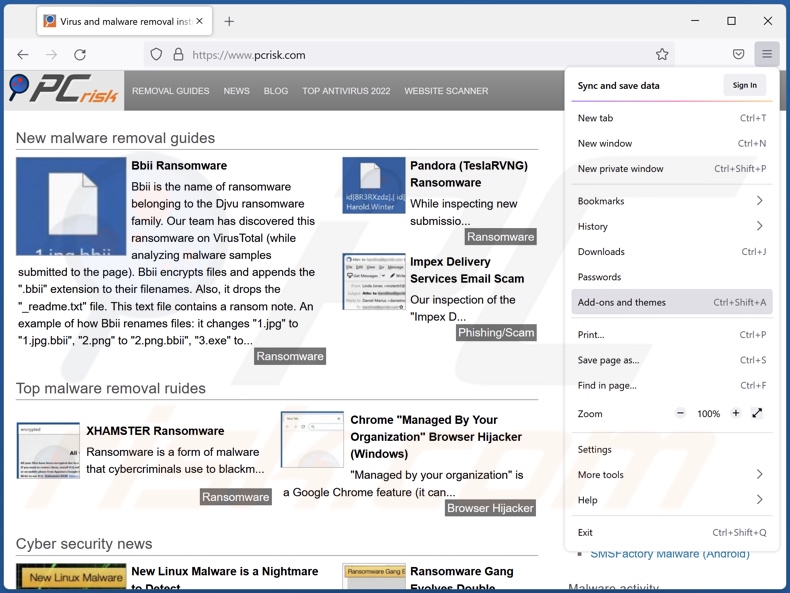
Haga clic en el icono del menú Firefox ![]() (en la esquina superior derecha de la ventana principal), seleccione "Complementos y temas". Haga clic en "Extensiones", en la ventana que se abre, localice "Audio Finder" y todas las demás extensiones sospechosas recientemente instaladas, haga clic en los tres puntos y luego haga clic en "Eliminar".
(en la esquina superior derecha de la ventana principal), seleccione "Complementos y temas". Haga clic en "Extensiones", en la ventana que se abre, localice "Audio Finder" y todas las demás extensiones sospechosas recientemente instaladas, haga clic en los tres puntos y luego haga clic en "Eliminar".
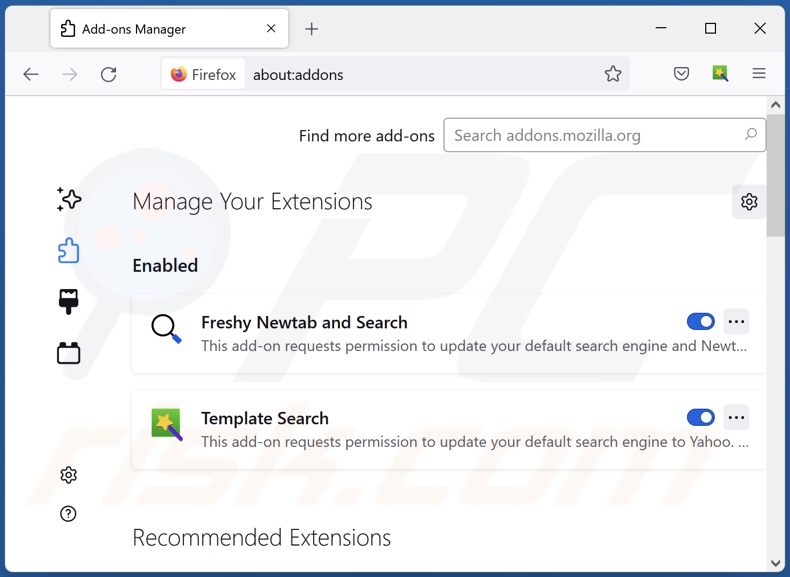
Método opcional:
Los usuarios con problemas para eliminar de anuncios de audio finder pueden restablecer la configuración de Mozilla Firefox.
Abra Mozilla Firefox; en la esquina superior derecha de la ventana principal, haga clic en el menú de Firefox ![]() ; en el menú desplegado, pulse sobre el icono Abrir menú de ayuda
; en el menú desplegado, pulse sobre el icono Abrir menú de ayuda ![]()

Seleccione Información para solucionar problemas.

En la nueva pantalla, haga clic en el botón Restablecer Firefox.

En la nueva ventana, confirme que desea restablecer la configuración predeterminada de Mozilla Firefox haciendo clic en el botón Restablecer.

 Eliminar extensiones maliciosas en Safari:
Eliminar extensiones maliciosas en Safari:

Cerciórese de que su navegador Safari está activo. Haga clic en el menú de Safari y seleccione Preferencias…

En la nueva ventana, haga clic en Extensiones, revise todas las extensiones instaladas recientemente que parezcan sospechosas, selecciónelas y haga clic en Desinstalar.
Método opcional:
Asegúrese de que su navegador Safari está activo y haga clic en el menú Safari. Seleccione Borrar historial y datos de sitios webs del menú desplegable.

En el cuadro de diálogo que se ha abierto, seleccione Todo el historial y pulse el botón Borrar historial.

 Eliminar extensiones maliciosas de Microsoft Edge:
Eliminar extensiones maliciosas de Microsoft Edge:

Haga clic en el ícono de menú de Edge ![]() (en la esquina superior derecha de Microsoft Edge), seleccione "Extensiones". Localice todos los complementos de navegador sospechosos recientemente instalados y haga clic en "Eliminar" debajo de sus nombres.
(en la esquina superior derecha de Microsoft Edge), seleccione "Extensiones". Localice todos los complementos de navegador sospechosos recientemente instalados y haga clic en "Eliminar" debajo de sus nombres.

Método opcional:
Si continúa teniendo problemas con la eliminación de anuncios de audio finder, restablezca la configuración del navegador Microsoft Edge. Haga clic en el ícono de menú de Edge ![]() (en la esquina superior derecha de Microsoft Edge) y seleccione Configuración.
(en la esquina superior derecha de Microsoft Edge) y seleccione Configuración.

En el menú de configuración abierto, seleccione Restablecer Configuración.

Seleccione Restaurar configuración a sus valores predeterminados. En la ventana abierta, confirme que desea restablecer la configuración predeterminada de Microsoft Edge haciendo clic en el botón Restablecer.

- Si esto no ayudó, siga estas instrucciones alternativas que explican cómo restablecer el navegador Microsoft Edge.
Resumen:
 Con normalidad, el software publicitario o aplicaciones potencialmente no deseadas se introducen sin permiso en los navegadores web del usuario al descargar programas gratuitos. Algunos de los sitios web malintencionados que ofrecen descargas de programas gratuitos no dejan descargar el programa elegido si se decide rechazar la instalación de software promocionado. Tenga en cuenta que la fuente más segura para descargar programas gratuitos es el sitio web de los creadores. Al instalar el programa gratuito ya descargado, elija la opción de instalación personalizada o avanzada; este paso mostrará todas las aplicaciones no deseadas que se iban a instalar junto con el programa de su elección.
Con normalidad, el software publicitario o aplicaciones potencialmente no deseadas se introducen sin permiso en los navegadores web del usuario al descargar programas gratuitos. Algunos de los sitios web malintencionados que ofrecen descargas de programas gratuitos no dejan descargar el programa elegido si se decide rechazar la instalación de software promocionado. Tenga en cuenta que la fuente más segura para descargar programas gratuitos es el sitio web de los creadores. Al instalar el programa gratuito ya descargado, elija la opción de instalación personalizada o avanzada; este paso mostrará todas las aplicaciones no deseadas que se iban a instalar junto con el programa de su elección.
Ayuda para la desinfección:
Si se encuentra con problemas al intentar eliminar anuncios de audio finder de su equipo, por favor pida ayuda en nuestro foro de eliminación de programas maliciosos.
Publique un comentario:
Si dispone de más información sobre anuncios de audio finder o sobre la forma de eliminarlo, por favor comparta su conocimiento en la sección de comentarios de abajo.
Fuente: https://www.pcrisk.com/removal-guides/25568-audio-finder-adware
Preguntas frecuentes (FAQ)
¿Qué daños puede causar el adware?
El adware puede disminuir la experiencia de navegación y el rendimiento del sistema. También se considera una amenaza para la privacidad, ya que este software suele tener funciones de rastreo de datos. Además, el software respaldado por publicidad muestra anuncios que promueven contenidos engañosos/maliciosos, lo que puede causar problemas graves (por ejemplo, infecciones del sistema, pérdidas económicas, etc.).
¿Qué hace el adware?
El adware está diseñado para realizar campañas publicitarias intrusivas, es decir, mostrar anuncios en diversas interfaces. Además, algunos tipos pueden provocar redireccionamientos y recopilar datos privados.
¿Cómo generan ingresos los creadores de adware?
Los desarrolladores de adware generan ingresos principalmente a través de programas de afiliación mediante la promoción de sitios web, aplicaciones, productos, servicios y otros contenidos.
¿Puede Combo Cleaner eliminar el adware Audio Finder?
Sí, Combo Cleaner es capaz de escanear dispositivos y eliminar las aplicaciones de tipo adware detectadas. Hay que mencionar que la eliminación manual (realizada sin la ayuda de programas de seguridad) puede resultar ineficaz. En algunos casos, incluso después de eliminar manualmente el adware, varios archivos permanecen ocultos en el sistema. Los componentes restantes pueden seguir ejecutándose y causar problemas. Por lo tanto, es primordial eliminar a fondo el software publicitario.
Compartir:

Tomas Meskauskas
Investigador experto en seguridad, analista profesional de malware
Me apasiona todo lo relacionado con seguridad informática y tecnología. Me avala una experiencia de más de 10 años trabajando para varias empresas de reparación de problemas técnicos y seguridad on-line. Como editor y autor de PCrisk, llevo trabajando desde 2010. Sígueme en Twitter y LinkedIn para no perderte nada sobre las últimas amenazas de seguridad en internet.
El portal de seguridad PCrisk es ofrecido por la empresa RCS LT.
Investigadores de seguridad han unido fuerzas para ayudar a educar a los usuarios de ordenadores sobre las últimas amenazas de seguridad en línea. Más información sobre la empresa RCS LT.
Nuestras guías de desinfección de software malicioso son gratuitas. No obstante, si desea colaborar, puede realizar una donación.
DonarEl portal de seguridad PCrisk es ofrecido por la empresa RCS LT.
Investigadores de seguridad han unido fuerzas para ayudar a educar a los usuarios de ordenadores sobre las últimas amenazas de seguridad en línea. Más información sobre la empresa RCS LT.
Nuestras guías de desinfección de software malicioso son gratuitas. No obstante, si desea colaborar, puede realizar una donación.
Donar
▼ Mostrar discusión